
Onenote中的表格想要合并单元格。我如何合并它们?让我们来看看详细的教程。
软件名称:微软OneNote 2018 win 10 Edition 17 . 9029 . 20992 . 0官方最新版本软件大小:1.73MB更新时间:2018-03-01立即下载1。首先,我们需要将excel的合并表分析简化为一个矩形表,如图所示,这是excel的原始表。我们可以将其简化为3行3列进行运算。


2.然后我们可以将新的3*3表格插入onenote页面,如图所示。
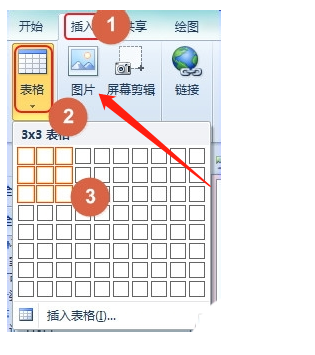
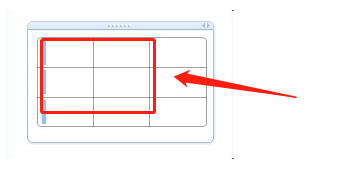
3.之后,正常粘贴最高级别单元格中的内容,再将细分后的单元格合并到下一级单元格中,粘贴到对应的最高级别单元格中。
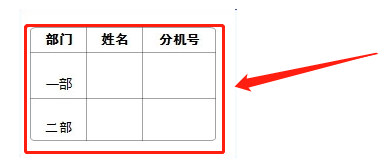
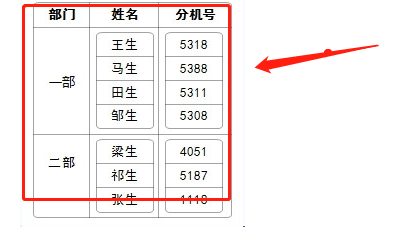
4.最后,我们可以发现下一级单元格周围有很多线框,所以我们需要隐藏下一级单元格的线框,然后最终效果出来,如下图所示。

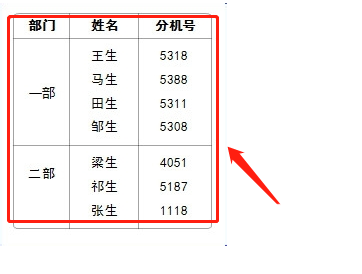
总结:
1.首先在Onenote中插入一个表单。
2.然后在表格中输入内容。
3.最后,单击布局中的隐藏边框。
以上是Onenote中合并单元格的技巧。希望大家喜欢。请继续关注。
相关建议:
如何设置OneNote文件打印的纸张大小?
如何给OneNote2013文本添加折叠效果?
如何向OneNote文件添加附件?OneNote附件添加方法。